การแก้ไขปัญหา WordPress: ข้อผิดพลาดทั่วไปและวิธีแก้ไข
เผยแพร่แล้ว: 2020-09-29WordPress เป็นหนึ่งในแพลตฟอร์มสร้างเว็บไซต์ที่ได้รับความนิยมมากที่สุดในโลก โดยให้พลังเกือบ 37% ของเว็บไซต์ทั้งหมดบนอินเทอร์เน็ต แต่ก็ไม่มีปัญหาและความซับซ้อนแต่อย่างใด
ผู้ใช้อาจประสบปัญหากับไซต์ WordPress ผู้ใช้ใหม่ มีประสบการณ์ และแม้แต่ผู้ใช้ขั้นสูง ก็ยังไม่แน่ใจว่าจะแก้ไขปัญหาที่พวกเขาพบได้อย่างไร
มีตัวแปรมากมายที่อาจส่งผลต่อการทำงานของ WordPress ตั้งแต่แหล่งข้อมูลภายนอก เช่น ผู้ให้บริการโฮสต์ หน่วยความจำที่จัดสรร ปลั๊กอิน และธีม ไปจนถึงปัญหาในท้องถิ่นอื่นๆ เช่น คอมพิวเตอร์ของผู้ใช้ ไฟล์ที่เสียหาย หรืออย่างอื่น
ปัญหาเหล่านี้แก้ไขได้ยากอย่างไม่น่าเชื่อหากคุณเป็นมือใหม่ แต่ข่าวดีก็คือมีปัญหาทั่วไปที่สามารถแก้ไขได้ง่าย บทความนี้จะสำรวจข้อผิดพลาดทั่วไปเหล่านี้ อธิบายสาเหตุที่เกิดขึ้น และเสนอวิธีแก้ไขปัญหาแต่ละปัญหา
หน้าจอสีขาวแห่งความตาย
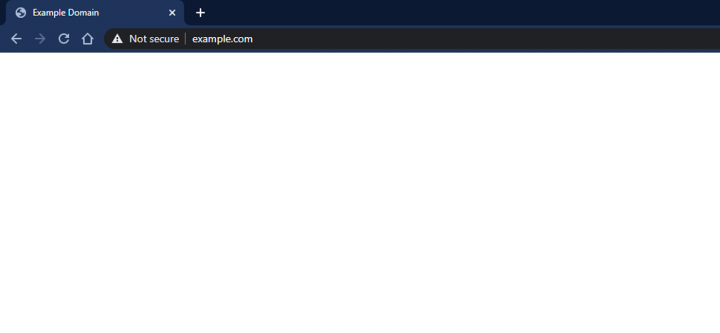
มันคืออะไร?
หน้าจอสีขาวแห่งความตายเป็นสิ่งที่ดูเหมือน เป็นหน้าจอสีขาว ส่วนใหญ่มักจะว่างเปล่า แต่บางครั้งก็มีข้อผิดพลาดเขียนไว้
ทำไมมันถึงเกิดขึ้น?
มีสองสาเหตุหลักที่ทำให้เกิดสิ่งนี้
- ปัญหาที่เกี่ยวข้องกับหน่วยความจำ อาจมีสคริปต์ในเว็บไซต์ของคุณที่ใช้หน่วยความจำจนหมด
- ปัญหาที่เกี่ยวข้องกับรหัส คุณอาจใช้ธีมหรือปลั๊กอินที่มีโค้ดที่เขียนไม่ดี
จะแก้ไขได้อย่างไร?
เพื่อระบุว่าสาเหตุใดที่ทำให้เกิดปัญหา คุณจะต้องเข้าถึงบันทึกข้อผิดพลาด PHP ของเว็บไซต์ของคุณ ในการทำเช่นนี้ คุณสามารถทำสิ่งใดสิ่งหนึ่งต่อไปนี้:
- ติดต่อผู้ให้บริการโฮสต์ของคุณโดยตรง
- หรือหากคุณใช้ Elementor คุณสามารถใช้บันทึกข้อผิดพลาด PHP ในตัวในพื้นที่ ข้อมูลระบบ ในแดชบอร์ด WordPress ( Elementor → System Info ) จากนั้นเลื่อนลงไปที่ส่วน บันทึก
เมื่อคุณเข้าใจสาเหตุที่เกิดขึ้นแล้ว คุณสามารถทำสิ่งต่อไปนี้เพื่อแก้ไขได้:
- เพิ่มขีดจำกัดหน่วยความจำ
- ปิดการใช้งานปลั๊กอิน
- ย้อนกลับไปยังธีมเริ่มต้น
หากต้องการเพิ่มหน่วยความจำ WordPress คุณสามารถติดต่อผู้ให้บริการโฮสติ้งหรือดำเนินการด้วยตนเองโดยแก้ไขไฟล์ใดไฟล์หนึ่งต่อไปนี้:
- .htaccess file: ค้นหาบรรทัด “php_value_memory_limit” และเพิ่มจากค่าเริ่มต้นเป็นค่าที่สูงกว่า
- ไฟล์ php.ini : ค้นหาบรรทัดที่ระบุว่า “memory_limit =” แล้วเพิ่มให้สูงขึ้น
ข้อผิดพลาดภายในเซิร์ฟเวอร์
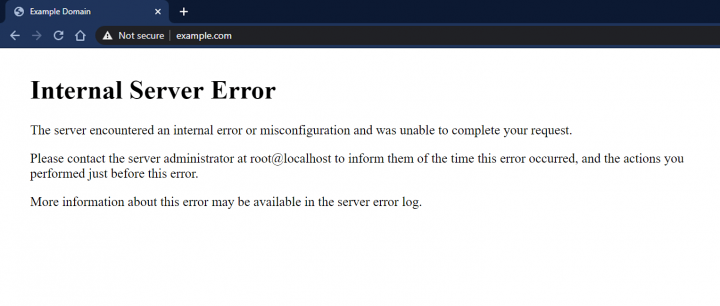
มันคืออะไร?
ข้อผิดพลาดภายในเซิร์ฟเวอร์บ่อยครั้งคือข้อผิดพลาด 500 ข้อ และเกิดขึ้นได้จากหลายสาเหตุ สิ่งเหล่านี้เป็นเรื่องปกติธรรมดาและไม่จำเป็นต้องเจาะจงกับ WordPress
ทำไมมันถึงเกิดขึ้น?
สาเหตุที่พบบ่อยที่สุดสำหรับสิ่งเหล่านี้คือ:
- จัดสรรหน่วยความจำไม่เพียงพอ
- ข้อผิดพลาดร้ายแรง (ซึ่งอาจเกิดจากปลั๊กอินหรือธีมที่ผิดพลาด)
- อาจมีปัญหากับ ไฟล์ . htaccess
จะแก้ไขได้อย่างไร?
ในการแก้ไขปัญหานี้ คุณต้องเข้าใจว่าปัญหาคืออะไร และในการดำเนินการนี้ คุณจะต้องตรวจสอบในบันทึกข้อผิดพลาดของ PHP ดังที่ได้กล่าวไว้ก่อนหน้านี้ คุณสามารถทำได้โดยติดต่อผู้ให้บริการโฮสติ้งของคุณ หรือหากคุณใช้ Elementor โดยไปที่ส่วน ข้อมูลระบบ ในแดชบอร์ด WordPress ( Elementor → System Info ) แล้วเลื่อนลงไปที่ส่วน บันทึก
เมื่อเข้าใจปัญหาแล้ว คุณสามารถลอง:
- เพิ่มขีดจำกัดหน่วยความจำโดยเปลี่ยนค่าในไฟล์ต่อไปนี้:
- .htaccess file: ค้นหาบรรทัด “php_value_memory_limit” และเพิ่มจากค่าเริ่มต้นเป็นค่าที่สูงกว่า
- ไฟล์ php.ini : ค้นหาบรรทัดที่ระบุว่า “memory_limit =” แล้วเพิ่มให้สูงขึ้น
- ปิดการใช้งานปลั๊กอินทั้งหมด
- ย้อนกลับไปยังธีมเริ่มต้น
เกิดข้อผิดพลาดในการสร้างการเชื่อมต่อฐานข้อมูล
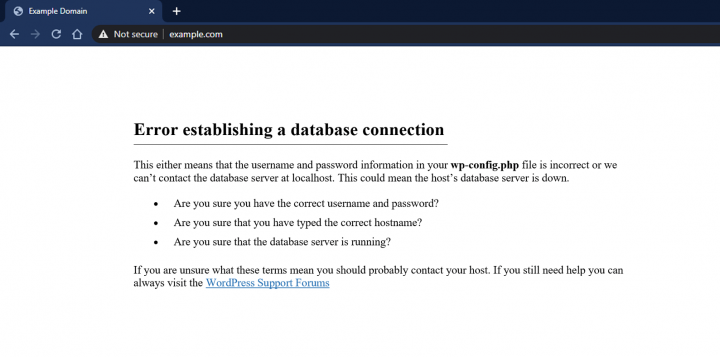
มันคืออะไร?
หากคุณเห็นข้อผิดพลาดนี้ แสดงว่ามีปัญหาในการเชื่อมต่อกับฐานข้อมูล มีสาเหตุหลายประการที่สามารถเกิดขึ้นได้
ทำไมมันถึงเกิดขึ้น?
ข้อผิดพลาดนี้อาจเกิดจาก:
- ข้อมูลฐานข้อมูลไม่ถูกต้องในการตั้งค่าของคุณ
- ฐานข้อมูลที่ไม่ดี/เสียหาย
- ปัญหาเกี่ยวกับเซิร์ฟเวอร์ (ผู้ให้บริการโฮสต์)
จะแก้ไขได้อย่างไร?
หากเป็นปัญหากับข้อมูลฐานข้อมูลของคุณ คุณควรเข้าถึงไคลเอนต์ FTP ของคุณ เปิด wp-config และตรวจสอบให้แน่ใจว่าได้ป้อนฟิลด์ต่อไปนี้อย่างถูกต้อง:
- ชื่อฐานข้อมูล
- ชื่อผู้ใช้ฐานข้อมูล
- รหัสผ่านฐานข้อมูล
- โฮสต์ฐานข้อมูล
หากเป็นปัญหากับผู้ให้บริการโฮสติ้งของคุณ คุณควรติดต่อพวกเขาและดูว่ามีปัญหาหรือไม่
สุดท้าย หากทุกอย่างล้มเหลว ให้ลองตรวจสอบเว็บไซต์ของคุณเพื่อประนีประนอม (แฮ็ค) มีเครื่องมือมากมายทางออนไลน์ที่สามารถตรวจสอบเว็บไซต์ของคุณว่ามีการแฮ็กหรือไม่
หมดเวลาการเชื่อมต่อ
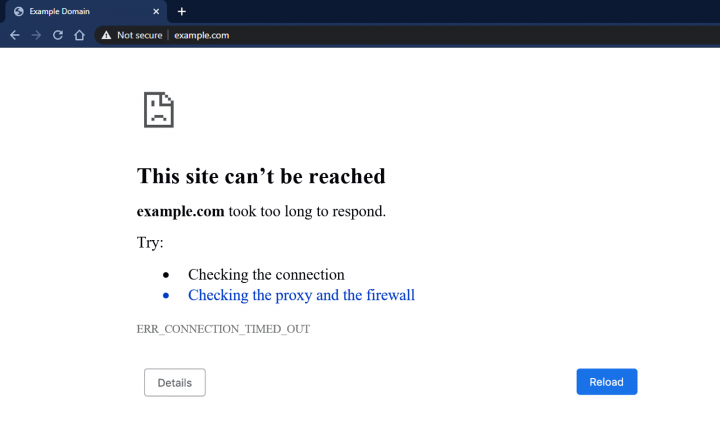
มันคืออะไร?
ข้อผิดพลาดนี้เกิดขึ้นเมื่อเซิร์ฟเวอร์ไม่สามารถจัดการความต้องการของเว็บไซต์ของคุณได้ เป็นเรื่องปกติมากที่สุดกับโฮสติ้งที่ใช้ร่วมกันซึ่งมีข้อจำกัดในการจัดสรรหน่วยความจำ
ทำไมมันถึงเกิดขึ้น?
สาเหตุส่วนใหญ่มักเกิดจากความจำไม่เพียงพอ อย่างไรก็ตาม อาจเกิดจากปลั๊กอินหรือธีมที่ผิดพลาดได้เช่นกัน
จะแก้ไขได้อย่างไร?
- คุณสามารถเพิ่มขีดจำกัดหน่วยความจำได้โดยแก้ไขไฟล์ต่อไปนี้:
- .htaccess file: ค้นหาบรรทัด “php_value_memory_limit” และเพิ่มจากค่าเริ่มต้นเป็นค่าที่สูงกว่า
- ไฟล์ php.ini : ค้นหาบรรทัดที่ระบุว่า “memory_limit =” แล้วเพิ่มให้สูงขึ้น
- คุณสามารถลองปิดใช้งานปลั๊กอินทั้งหมดของคุณแล้วเปิดใช้งานใหม่ทีละรายการเพื่อดูว่ามีความสัมพันธ์กันระหว่างปลั๊กอินกับข้อผิดพลาดหรือไม่
- คุณสามารถย้อนกลับไปยังธีม WordPress เริ่มต้นได้
การเปลี่ยนแปลงเว็บไซต์ไม่ปรากฏขึ้น
มันคืออะไร?
บางครั้งมีปัญหากับ WordPress ซึ่งการเปลี่ยนแปลงที่คุณทำจะไม่ถูกบันทึกหรือไม่แสดง
ทำไมมันถึงเกิดขึ้น?
สาเหตุที่พบบ่อยที่สุดคือแคชของคุณไม่ได้รับการล้าง และคุณจำเป็นต้องล้างแคช
จะแก้ไขได้อย่างไร?
ไปที่การตั้งค่าเบราว์เซอร์ของคุณและล้างแคช เบราว์เซอร์ส่วนใหญ่อยู่ภายใต้ การตั้งค่า > ความเป็นส่วนตัวและความปลอดภัย
ขนาดหน่วยความจำที่อนุญาตหมดข้อผิดพลาด
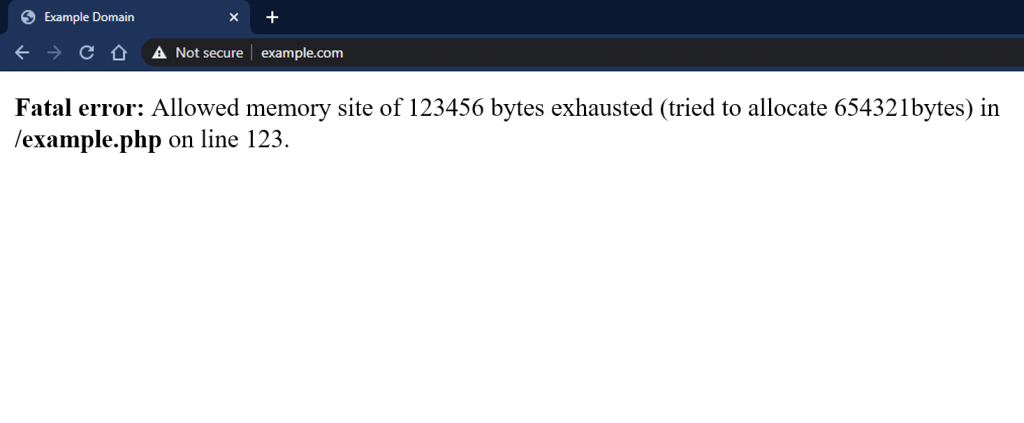
มันคืออะไร?
ข้อผิดพลาดขนาดหน่วยความจำที่อนุญาตหมดเป็นข้อผิดพลาดอื่นที่เกิดขึ้นเมื่อมีหน่วยความจำไม่เพียงพอที่จัดสรรให้กับเว็บไซต์
ทำไมมันถึงเกิดขึ้น?
มีหน่วยความจำไม่เพียงพอที่จะบรรลุสิ่งที่คุณพยายามทำ
จะแก้ไขได้อย่างไร?
คุณสามารถลองเพิ่มขีดจำกัดหน่วยความจำของคุณใน ไฟล์ wp-config.php เปิดไฟล์และค้นหาบรรทัด: define( 'WP_MEMORY_LIMIT', '#' ) คุณจะมีตัวเลขเริ่มต้นแทนที่แฮชแท็ก เปลี่ยนเป็นตัวเลขที่สูงขึ้นและบันทึก
ข้อผิดพลาดทางไวยากรณ์
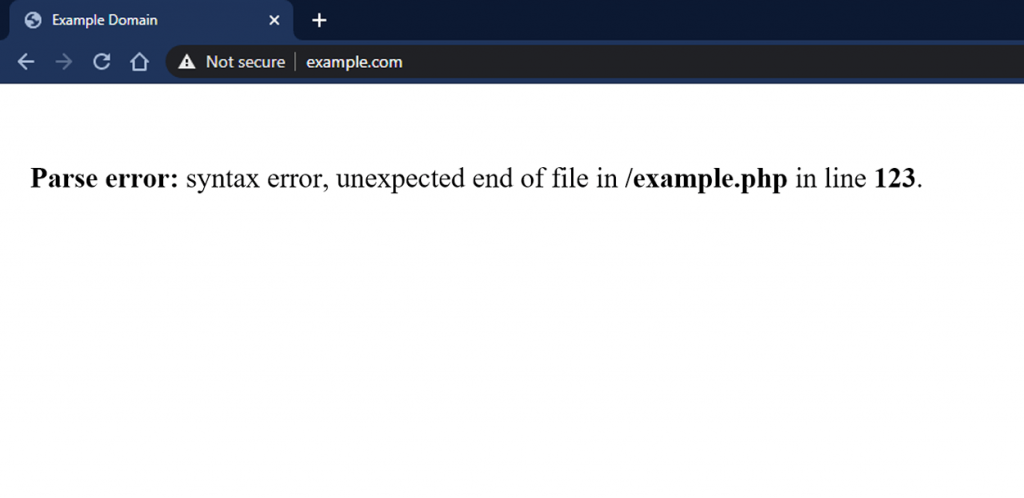
มันคืออะไร?
ข้อผิดพลาดทางไวยากรณ์มักเกี่ยวข้องกับโครงสร้าง PHP ของเว็บไซต์
ทำไมมันถึงเกิดขึ้น?
- คุณอาจไม่มีสัญลักษณ์ (เช่น “;”) ใน ไฟล์ php.ini
- คุณอาจใช้เครื่องหมายคำพูดและวงเล็บผิดประเภท
จะแก้ไขได้อย่างไร?
บ่อยครั้ง ข้อผิดพลาดนี้จะอธิบายว่าปัญหาเกิดขึ้นที่ใด (ไฟล์ใดและบรรทัดใด) สิ่งที่คุณต้องทำคือแก้ไข
เว็บไซต์นี้ประสบปัญหาทางเทคนิค
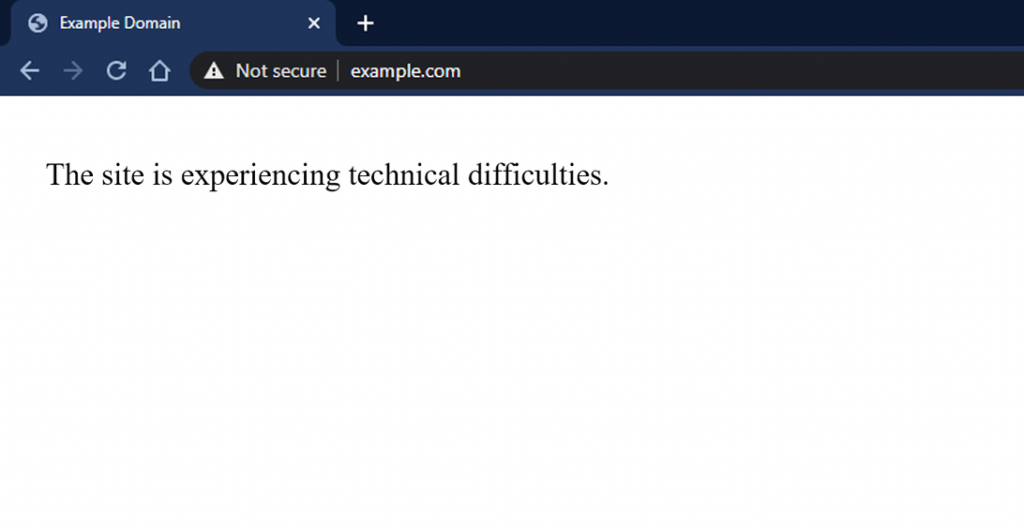
มันคืออะไร?
คุณได้รับข้อความว่าไซต์กำลังประสบปัญหาทางเทคนิค
ทำไมมันถึงเกิดขึ้น?
มีสาเหตุหลายประการที่สิ่งนี้อาจเกิดขึ้น คุณจะได้รับอีเมลไปยังที่อยู่ผู้ดูแลระบบ WordPress ซึ่งคุณจะมีข้อมูลเพิ่มเติม
จะแก้ไขได้อย่างไร?
เนื่องจากสาเหตุที่เป็นไปได้สำหรับข้อผิดพลาดนี้มีมากมาย เราขอแนะนำให้คุณอ่านอีเมลจาก WordPress และเรียนรู้ว่าปัญหาคืออะไร จากนั้น เราขอแนะนำให้คุณดูคู่มือนี้อีกครั้งและดูว่ามีวิธีแก้ไขปัญหาเฉพาะของคุณหรือไม่
WordPress 404 ข้อผิดพลาด
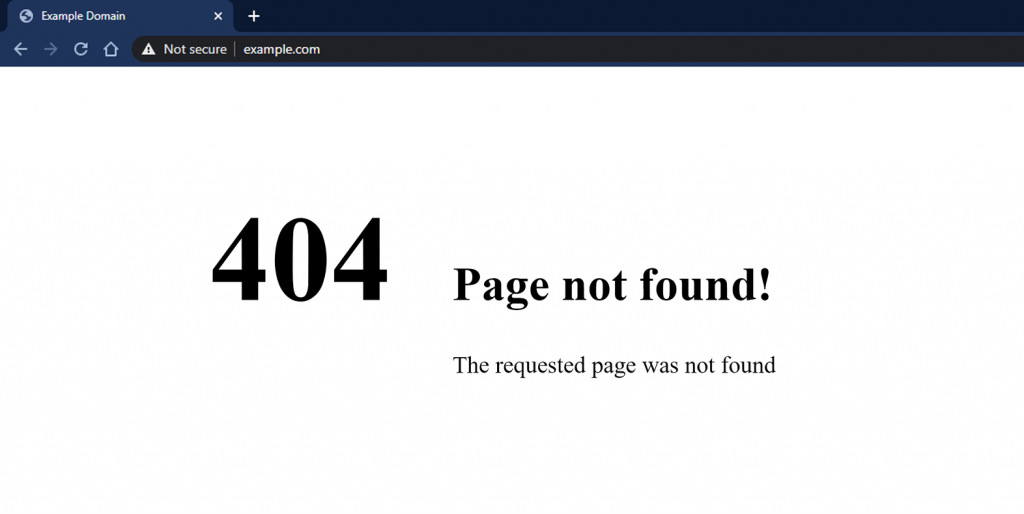
มันคืออะไร?
เมื่อพยายามเข้าถึงโพสต์หรือหน้า คุณจะได้รับหน้า 404 (ซึ่งมักเกิดขึ้นที่ส่วนท้ายของผู้ใช้)
ทำไมมันถึงเกิดขึ้น?
สาเหตุที่พบบ่อยที่สุดคือการตั้งค่าลิงก์ถาวรใน WordPress
จะแก้ไขได้อย่างไร?
คุณจะต้องกำหนดค่าการตั้งค่าลิงก์ถาวรใหม่ด้วยตนเอง ในการดำเนินการดังกล่าว คุณต้องลงชื่อเข้าใช้แดชบอร์ด WordPress เลือก การตั้งค่า แล้ว คลิก ลิงก์ถาวร คัดลอกข้อมูลไปที่ใดที่หนึ่ง (อาจถ่ายภาพหน้าจอ)
พิมพ์อย่างอื่นในบรรทัดแรก (ธรรมดา) แล้วบันทึกการเปลี่ยนแปลง จากนั้น แทรกลิงก์เดิมอีกครั้ง และบันทึกการเปลี่ยนแปลงอีกครั้ง คุณควรได้รับข้อความว่า "ปรับปรุงโครงสร้างลิงก์ถาวร" นี้มักจะทำเคล็ดลับ
